Autumn Leaves

Esta imagen pertenece al original de Barbara. Puedes ver mi interpretación al final de esta traduccion.
Tutorial original aquí
Abre el zip con el material en la carpeta donde lo has guardado. Duplica los materiales en tu psp y cierra los originales.
Trabaja siempre sobre copias para no perder el material. Doble clic sobre ArasimagesLeaves.f1s file
y se instalará automáticamente en el filtro Eye Candy 5 .
Colocar la máscara en la carpeta de máscaras del Psp.
Material
Filtros:
AlienSkin5/Impact/Bevel
AAA Filters/Blot
Smudge.
Se asume conocimientos del PsP para seguir este tutorial.
Barbara ha usado la versión 2019 para la realización de este tutorial, pero puedes usar otras versiones.
Gracias a
Maryse por el precioso tube de la mujer y a Sylvie por los otros tres tubes, así como a los tubers desconocidos por sus imágenes.
Si quieres puedes ayudarte de la regla para situarte en la realización del tutorial
Marcador (Arrastra con el raton)

1. Activar la Paleta de Materiales
Colocar en Primer Plano el color #b32516,
Y en Segundo Plano el color #dc9832.
Vamos a crear un gradiente con estos dos colores_ Corel_06_029_foreground/background,
Estilo_Reflejos Angulo_ 0 Repeticiones_ 0 Invertido_ Seleccionado
Puntos central y Focal_ 50
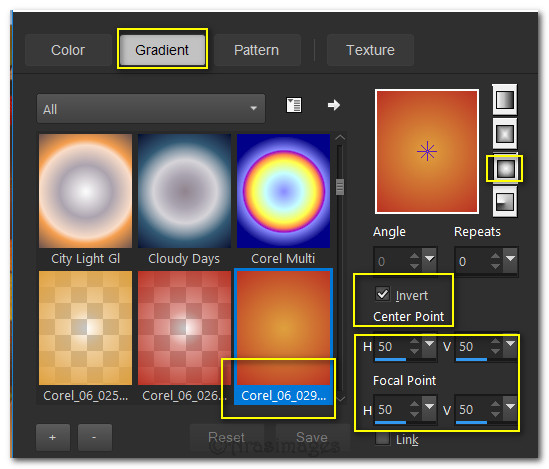
2. Abrir una nueva imagen transparente de 900px by 800px.
Selecciones_ Seleccionar todo.
3. Activar la imagen 0_9aef8_2dbd2538_XXL.png Background.
Edición_ Copiar
Edición_ Pegar en la selección.
Selecciones_ Anular selección.
4. Efectos_ Efectos de Borde_ Realzar.
Efectos_ Efectos de Borde_ Realzar más.
5. Efectos_ Complementos_ AlienSkin 5:Impact/Bevel.
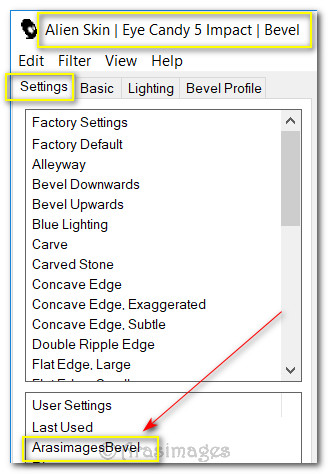
6. Activar la imagen 0_9b67b_157bdb23_XXL.pspimage of leaves.
Edición_ Copiar
Edición_Pegar como nueva capa.
7. Efectos_ Efectos 3D_ Sombra.
-18, -34, 34, 24, color #000000.
8. Mover las hojas hacia el lado izquierdo de la imagen
Capas_ Fusionar hacia abajo
Cerrar la capa
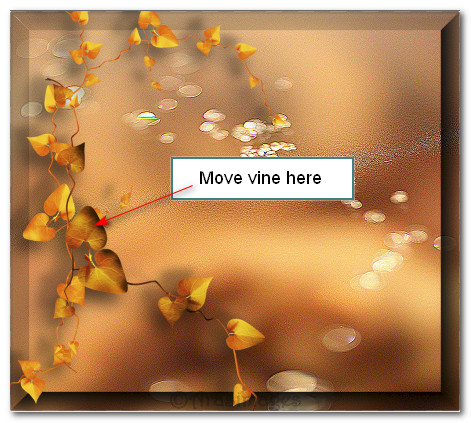
9. Capas_ Nueva capa de trama
Selecciones_ Seleccionar todo.
Repetir pasos 3 a 4
10. Capas_ Nueva capa de trama
Llenar con el gradiente.
11. Activar la imagen Mask 0_6c88b980661fe_L.jpg.
Activar la capa con el gradiente.
12. Capas_ Nueva capa de máscara_ A partir de una imagen
En la persiana que aparece buscar la máscara
Capas_ Fusionar grupo
Ver captura
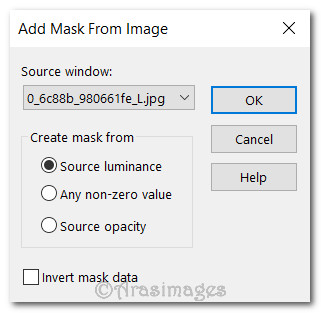
13. Activar la imagen IndianSummer2_03.09.0215.pspimage.
Edición_ Copiar
Edición_Pegar como nueva capa.
14. Imagen_ Cambiar de tamaño_ Redimensionar al 76%
Todas las capas sin seleccionar.
Mover un poco hacia el lado derecho.
15. Efectos_ Complementos_ AAA Filters/Blot and Smudge.
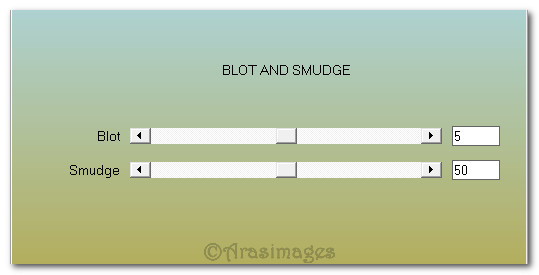
16. Activar la imagen 0_a754f_ffbf101e_L.pspimage of leaves.
Edición_ Copiar
Edición_Pegar como nueva capa.
17. Imagen_ Espejo_ Espejo Vertical
Imagen_ Espejo_ Espejo Horizontal.
Mover hacia el lado derecho
18. Efectos_ Efectos 3D_ Sombra.
-18, -34, 34, 24, color #000000.
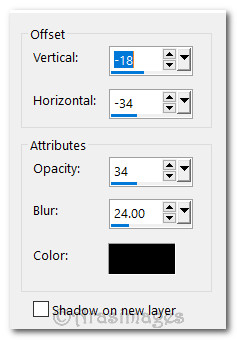
19. Activar la imagen 0_9b67b_157bdb23_XXL.pspimage of leaves.
Edición_ Copiar
Edición_Pegar como nueva capa.
20. Aplicar la misma sombra que en el paso 18
Mover hacia el lado izquierdo
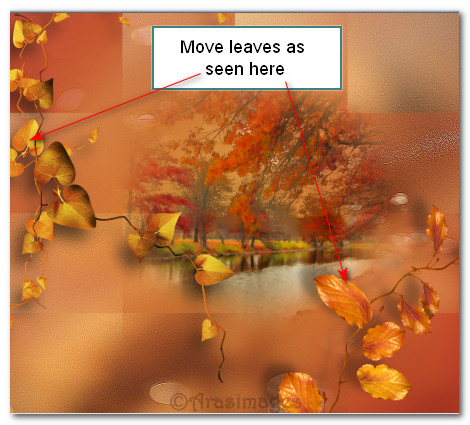
21. Manteniendo la capa de trama 1 cerrada
Capas_ Fusionar visibles.
22. Imagen_ Cambiar de tamaño_ Redimensionar al 86%
Todas las capas sin seleccionar.
23. Activar la imagen MR_Autumn Girl with Apples.pspimage.
Eliminar la firma
Edición_ Copiar
Edición_Pegar como nueva capa.
24. Efectos_ Efectos 3D_ Sombra.
-18, -34, 34, 24, color #000000.
25. Ajustar_ Nitidez_ Enfocar.
26. Mover la chica hacia el lado inferior izquierdo
Capas_ Fusionar hacia abajo.
27. Efectos_ Complementos_ AlienSkin 5/Impact/Bevel.
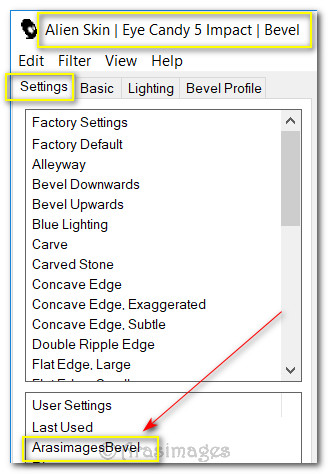
28. Activar la capa de abajo.
29. Activar la imagen 0_bb530_50912449_M.pspimage of red leaves.
Edición_ Copiar
Edición_Pegar como nueva capa.
30. Efectos_ Efectos 3D_ Sombra.
-18, -34, 34, 24, color #000000.
31. Colocar en la esquina inferior derecha.
32. Activar la imagen 0_9c3c0_fb053150_XXL.pspimage of text.
Edición_ Copiar
Edición_Pegar como nueva capa.
33. Imagen_ Cambiar de tamaño_ Redimensionar al 60%
Todas las capas sin seleccionar.
34. Activar la Paleta de Materiales
Cambiar el color de Segundo Plano por el color #392416.
Usando la herramienta de cambiar color, clic derecho en el texto y cambiarle el color.
35. Efectos_ Efectos 3D_ Sombra.
-18, -34, 34, 24, Color #dc9832.
36. Mover al centro superior de la imagen.
37. Firmar vuestro trabajo o añadir vuestro selo de agua.
38. Imagen_ Añadir bordes_ Simétrico_ 3px color #B32516.
39. Guardar en formato PNG o JPG.
Por favor, si vas a usar este tutorial como stationery, cards o lo vas a colocar otro sitio, agradecería contactarme para pedir permiso,
poniendo los créditos de Arasimages y un link al tutorial original si es posible. Gracias
Espero que hayas disfrutado haciéndolo tanto como Bárbara creándolo
Si tienes algún problema contacta con ella o en el correo de la web
Tutorial realizado en Septiembre del 2018
Mi versión del tutorial

